首页 > 代码库 > jenkisn的简单使用介绍
jenkisn的简单使用介绍
新建jenkins项目
登入jenkins后选择最上角的新建

输出项目名后选择下面的项目风格。当你无法确定的时候选择自由风格即可。
配置jenkisn项目
项目配置一共有6步操作
General,源码管理,构建触发器,构建环境,构建,构建后操作
一、General综合
这步主要是定义项目名,项目的权限管理,构建项目数的保存天数或个数以及局部参数定义。
A、项目权限管理
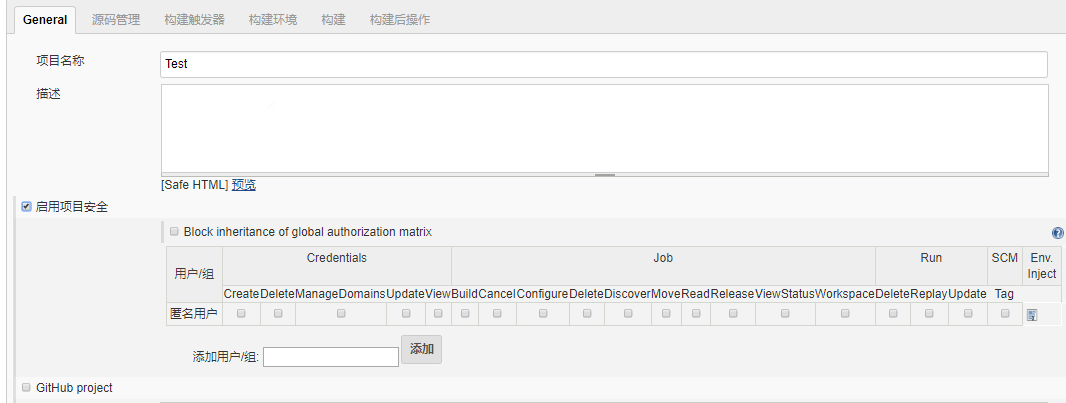
勾选“启动项目安全”,添加需要授权的用户名。然后给用户设置项目访问权限。这个权限设置的级别是低于“系统管理”中的权限设置。
B、构建项目数
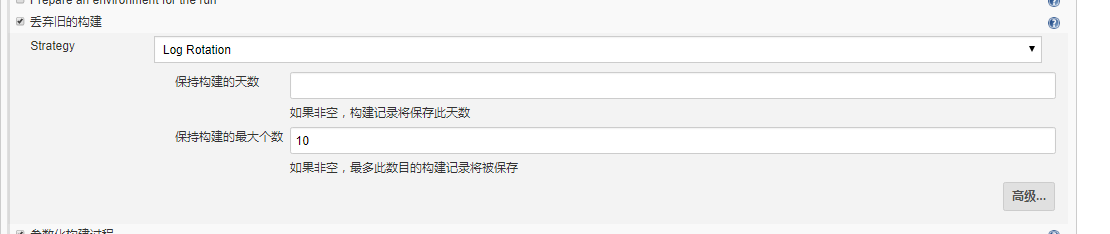
这块是用户保存项目构建的保存时间。当构建最大个数为10 的时候,构建历史中将会保存10个历史版本,方便后面的回滚操作。
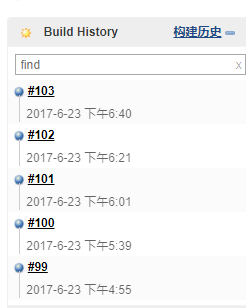
C、参数定义
勾选参数化构建,定义你需要的参数,方面后的脚本需要。(本文中使用的源码库是git)
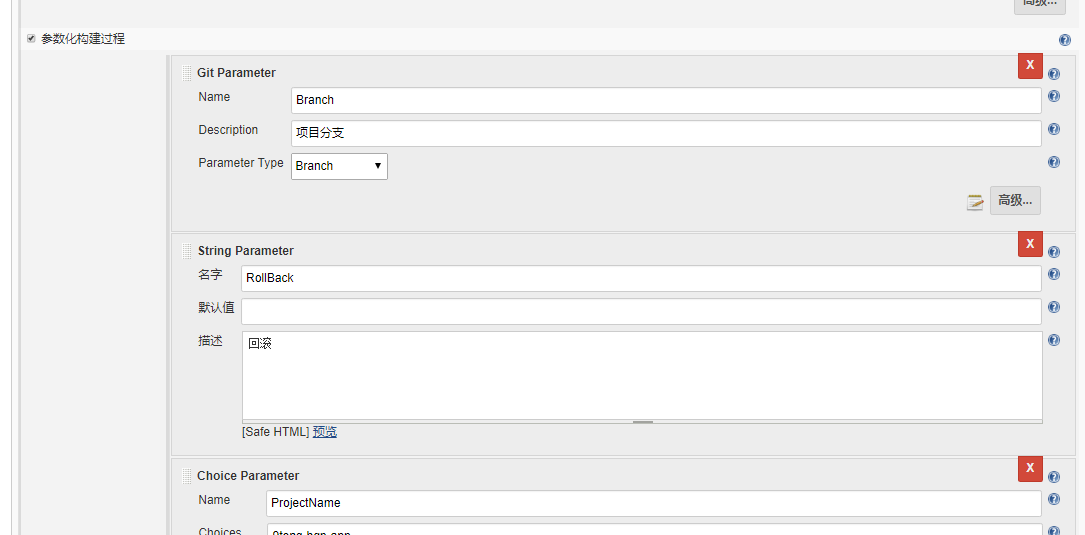
Git分支参数:Branch,回滚参数:Rollback,项目参数:ProjectName等等,可以根据需要自己定义参数。此参数自在此项目中有效。
D、JDK版本选择
此项目是java项目,需要用到maven编译。Jdk的版本一定要选择正确。Jenkins服务器可以安装多个版本的jdk。在“系统管理”-“Global Tool Configuration”中选择jdk安装
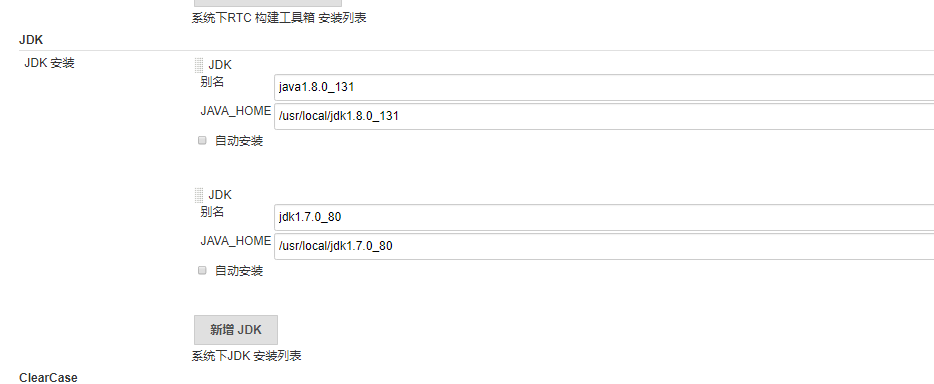
设置JDK的安装目录。
在此处要选择开始使用的jdk版本,版本不同可能导致很多奇怪的问题。

三、源码管理
这里采用的源码是git
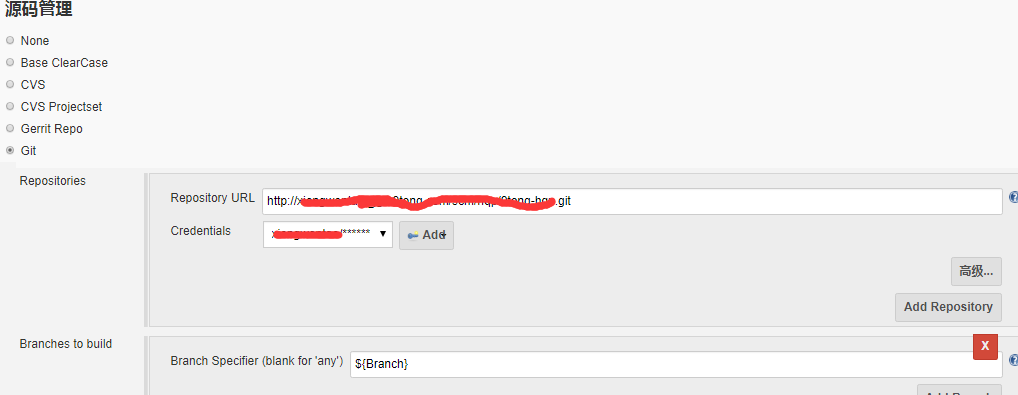
此处选择项目的git代码路径及登入账号密码,也可以使用ssh免密方式。分支选项使用上面定义的参数“Branch”。
其他无需配置
四、构建环境
因为构建触发器没有使用到,这里不做介绍。
勾选“Delete workspace before build starts”,每次构建删除jenkins数据目录下本项目上次的构建workspace。
五、构建
为了让回滚更加方便快捷,此处不单独使用maven编译选项,而是把maven编译命令放在execute shell中执行。
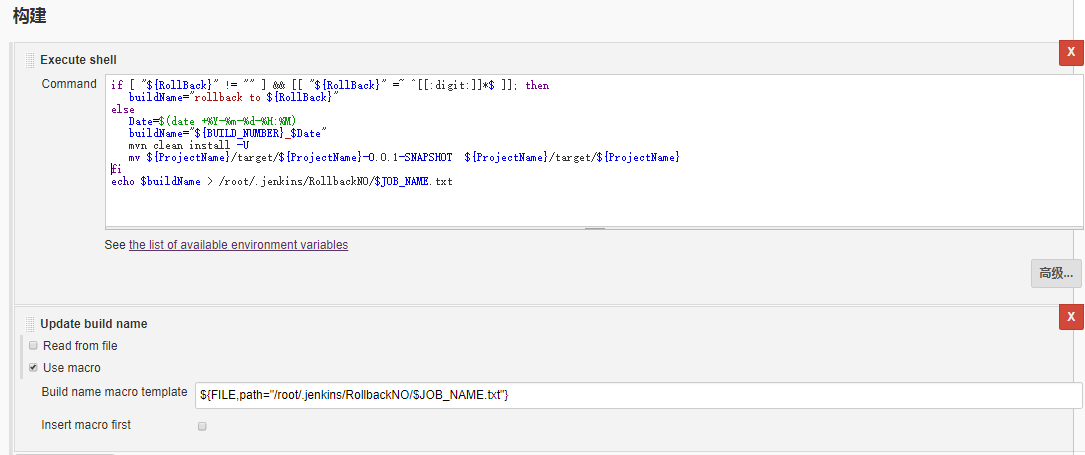
首先判断RollBack这个参数是否传值。默认是为空。如果RollBack不为空则跳过编译步骤直接下一步。RoolBack参数在构建项目的时候传值的
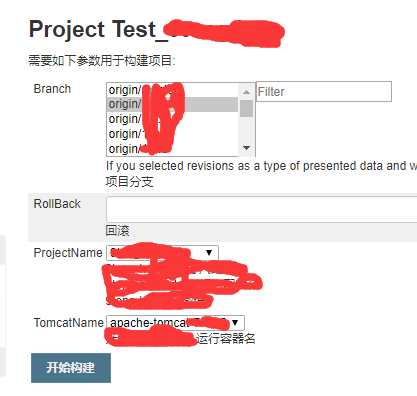
在Execute shell脚本中定义了一个参数buildName,这个参数是为了更改构建历史中buildID的名称是设定的
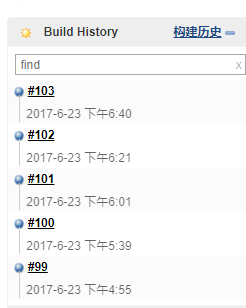
只显示buildID,反馈的信息很少。适当的时候我们需要添加点额外的信息。

脚本中我们把buildName放到一个文件中,在这个配置中我们从这个文件中获取数据更新buildID
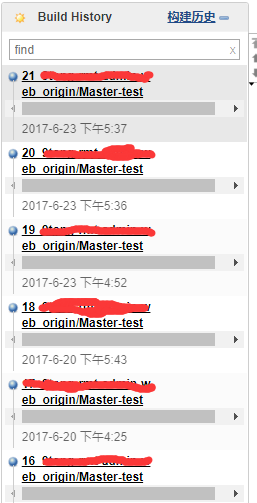
执行完脚本,java代码就编译好了,之后就是传输工作。我们采用的数据传输是SSH

SSH Server需要在“系统管理”-“系统配置”下配置

Name:定义名称,最好按照一定格式命名。如果SSH Server比较多的时候不至于混乱
Hostname:主机IP
Username:运行容器的用户名
Remote Directory:目标服务器的数据存储路径
选择好SSH Server后配置“Transfers”,这个根据你的实际情况自己配置,传输完成后执行“Exec command”,里面的脚本是存放在目标服务器上,根据自己的需求定义。在deploy.sh脚本中设置获取“RollBack”参数作为回滚操作。
下面是deploy.sh脚本
#!/bin/bash
# ProjectName="cloudfactory"
# TomcatName="tomcat_cloudfactory_8080"
# BasePath="/data/websrv"
# $1 $2 $3 $4 $5
# sh deploy.sh ${ProjectName} ${TomcatName} ${BUILD_ID} ${BasePath} ${rollbackNo}
ProjectPath="$4/builds/$1"
TomcatPath="$4/$2"
LogFile="upgrade.log"
TomLog="tomcat.log"
if [ "$5" != "" ] && [[ "$5" =~ ^[[:digit:]]*$ ]]; then
if [ ! -d $ProjectPath/$5 ]; then
echo "rollback to $5 failed"
exit 1
else
echo "本次构建发布 执行了回滚操作 回滚编号为:$5"
echo "rollback to $5 edition"
ln -snf $ProjectPath/$5/$1 $TomcatPath/webapps/ROOT
fi
else
if [ -L $ProjectPath/successful ]; then
LastSuccess=$(tail -1 $ProjectPath/$LogFile)
rm -rf $ProjectPath/successful && ln -snf $ProjectPath/$3/$1 $ProjectPath/successful
else
ln -snf $ProjectPath/$3/$1 $ProjectPath/successful
fi
echo $3 >> $ProjectPath/$LogFile
[ -d $TomcatPath/webapps/ROOT -o -L $TomcatPath/webapps/ROOT ] && rm -rf $TomcatPath/webapps/ROOT
if [ -d $TomcatPath ]; then
[ -L $TomcatPath/webapps/ROOT ] || ln -snf $ProjectPath/successful $TomcatPath/webapps/ROOT
else
echo "ERROR" $1 $(date) >> $ProjectPath/$TomLog && exit 1
fi
fi
cd $ProjectPath
ls -dt * | grep ‘^[0-9]\{1,\}$‘ | awk ‘{if(NR>10){print $0}}‘ | xargs rm -rf运行完deploy.sh脚本后运行容器重启脚本,这个根据自己实际情况编写
Restart.sh脚本
#!/bin/bash
BASE_DIR=$(pwd)
rm -rf $BASE_DIR/work/*
rm -rf $BASE_DIR/temp/*
STATE=$(ps -ef | grep $BASE_DIR | grep -v grep | wc -l)
if [ $STATE != 0 ]; then
ps -ef | grep $BASE_DIR | grep -v grep | awk ‘{print $2}‘ | xargs kill -9
echo "$BASE_DIR kill success!"
else
echo "$BASE_DIR pid not exsit!"
fi
mv $BASE_DIR/logs/catalina.out $BASE_DIR/logs/catalina.last
sh $BASE_DIR/bin/startup.sh
STATE=$(ps -ef | grep $BASE_DIR | grep -v grep | wc -l)
if [ $STATE != 0 ]; then
echo "$BASE_DIR startup success!"
else
echo "$BASE_DIR startup failed, please check you config!"
fi
echo "[INFO] ------------------------------------------------------------------------"
echo "Show $BASE_DIR process status!"
ps -ef | grep -v grep | grep --color=auto $BASE_DIR
echo "[INFO] ------------------------------------------------------------------------"
本文出自 “宁静致远” 博客,请务必保留此出处http://irow10.blog.51cto.com/2425361/1941935
jenkisn的简单使用介绍
